Bài viết được tư vấn chuyên môn bởi ông Võ Văn Hiếu – Giám đốc kỹ thuật của Limosa.
Khi lướt Instagram bạn thấy vô vàn bức ảnh đẹp muốn tải về nhưng lại chưa biết làm cách nào? Hãy theo dõi ngay bài viết dưới đây, Limosa sẽ hướng dẫn cho bạn cách tải ảnh trên Instagram về máy nhanh chóng, cực kỳ dễ thực hiện.
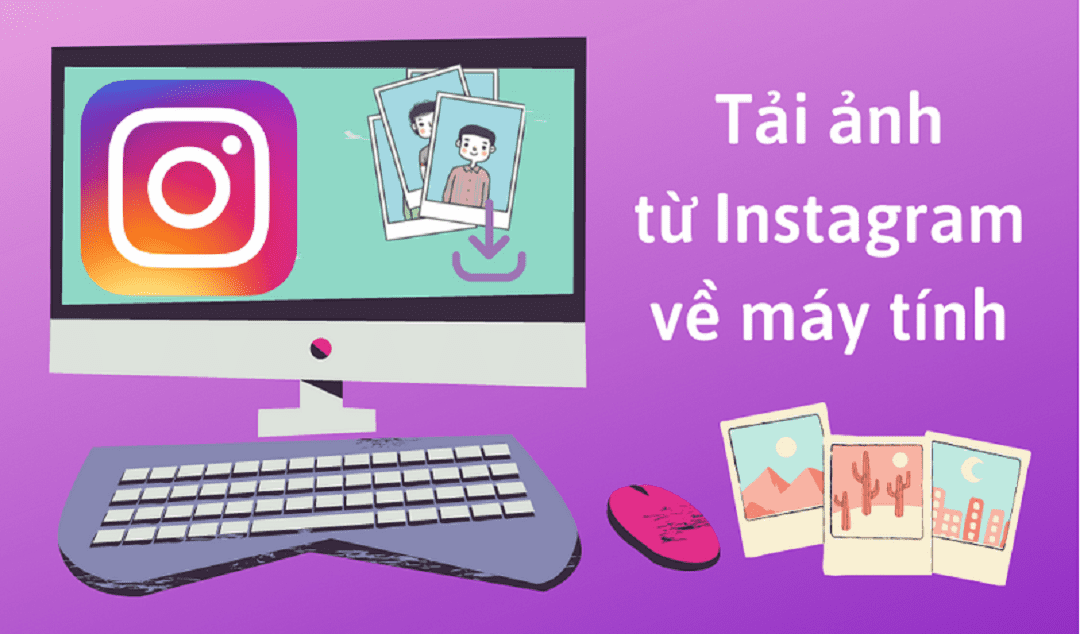
MỤC LỤC
1. Cách tải ảnh trên Instagram về máy tính đơn giản
Bên cạnh việc tải xuống từng bức ảnh từ news feed, Instagram còn cho phép người dùng tải xuống toàn bộ lịch sử, hoạt động của tài khoản, cũng như tất cả hình ảnh hay video mà người dùng đã upload trên bài viết hoặc story. Đây được đánh giá là cách phổ biến nhất để lưu ảnh trên Instagram.
Dưới đây là cách tải ảnh trên Instagram bằng máy tính cụ thể:
– Bước 1: Trước tiên, bạn hãy đăng nhập vào tài khoản Instagram mà bạn đang dùng ngay trên trình duyệt web của máy tính.
– Bước 2: Sau đó, bạn hãy nhấn vào biểu tượng Avatar (Ảnh đại diện) của tài khoản ngay góc bên phải phía trên của màn hình. Khi đó bạn sẽ được chuyển hướng sang trang trang cá nhân của mình.
– Bước 3: Tiếp theo, bạn hãy nhấn vào nút Cài đặt có biểu tượng hình răng cưa trên màn hình.
– Bước 4: Bạn click chuột vào tính năng Privacy and Security (Bảo mật và quyền riêng tư).
– Bước 5: Tiếp theo đó, bạn sẽ được chuyển sang trang mới có tên là Account Privacy (Quyền riêng tư của tài khoản). Bạn tiến hành cuộn chuột xuống vị trí gần cuối của trang tới khi bạn thấy mục Data Download (Tải dữ liệu xuống) thì bạn hãy nhấn vào Request Download (Yêu cầu tải xuống).
– Bước 6: Bạn hãy nhập địa chỉ Email và mật khẩu một lần nữa, sau đó thực hiện xác nhận địa chỉ Email mà bạn muốn nhận link tải xuống và nhấn vào nút Yêu cầu tải xuống. Khi đó, Instagram sẽ tự động gửi toàn bộ mọi thứ có trong tài khoản của bạn vào một file nén và gửi chúng thông qua Email mà bạn vừa đăng ký.
Thông thường, bên Instagram sẽ thông báo trong email rằng sẽ mất khoảng 48 giờ đồng hồ để tiến hành quá trình gửi nhưng thực tế sẽ chỉ cần 1 giờ hay 2 giờ đồng hồ là đã xuất hiện file tải trên Email của bạn. Tuy nhiên có 1 lưu ý nhỏ là link tải này sẽ chỉ tồn tại trong vòng 4 ngày, vậy nên bạn hãy tải trong khoảng thời gian này để đỡ phải gửi yêu cầu một lần nữa nhé.
– Bước 7: Khi có một Email được gửi từ Instagram thì bạn hãy nhấn vào nút Download Data (Tải dữ liệu xuống).
– Bước 8: Sau khi ấn tải xuống, bạn hãy chọn vị trí down ảnh trên Instagram. Nếu chúng có định dạng là .ZIP hay .RAR thì bạn cần phải giải nén file bằng WinRAR hoặc 7-ZIP.
Ngoài tải bằng máy tính, bạn cũng có thể yêu cầu tải xuống tất cả dữ liệu hình ảnh thông qua App Instagram trên điện thoại, các bước cụ thể như sau:
– Bước 1: Bạn mở app Instagram, truy cập trang cá nhân của mình, nhấn vào biểu tượng menu ở góc phải, và chọn Settings (Cài đặt).
– Bước 2: Sau đó, bạn ấn vào mục Security (Bảo mật) → Download data (Tải xuống dữ liệu).
– Bước 3: Tiếp theo bạn điền địa chỉ email và mật khẩu Instagram, rồi chọn Request Download (Yêu cầu tải xuống) là được.

2. Cách tải ảnh trên instagram bất kỳ bằng PC hoặc Macbook
Nếu bạn chỉ muốn tải xuống một bức hình nào đó trên news feed thì hãy thực hiện theo cách down ảnh trên instagram dưới đây:
– Bước 1: Trước tiên, để tải ảnh instagram chất lượng cao, bạn cần truy cập trang chủ Instagram, sau đó tại hình ảnh mà bạn muốn tải xuống, bạn nhấn chuột phải và chọn Inspect (Kiểm tra).
– Bước 2: Tiếp theo, bạn sẽ thấy trình duyệt hiển thị một bảng phía bên trái, và có một thẻ div đang được tô đậm.
– Bước 3: Bạn hãy click chuột vào dấu tam giác ở thẻ div phía trên của thẻ div được tô đậm để mở rộng toàn bộ code có trong đây ra.
– Bước 4: Sau khi đã mở rộng toàn bộ code xong, bạn hãy di chuyển chuột vào những địa chỉ URL có hiển thị hình ảnh và chọn Copy link address.
– Bước 5: Tiếp theo, bạn hãy dán đoạn mã được copy vào trình duyệt web. Khi đó, màn hình sẽ hiển thị hình ảnh mà bạn muốn tải xuống.
– Bước 6: Bạn hãy nhấn chuột phải vào hình ảnh và chọn dòng Save image as (Lưu hình ảnh thành), và lựa chọn đường dẫn tải xuống là xong.
3. Cách tải hình trên Instagram bằng ứng dụng DownloadGram
Dành cho những bạn chưa biết thì DownloadGram chính là một trong các phần mềm tải ảnh có độ bảo mật cao, đặc biệt bạn không cần tải xuống hay cài đặt bất kỳ thứ gì cả, có thể sử dụng trên cả máy tính và điện thoại. Cách tải hình trên Instagram bằng ứng dụng DownloadGram khá đơn giản, cụ thể như sau:
Cách tải instagram trên máy tính:
– Bước 1: Trên máy tính của bạn, bạn hãy đăng nhập vào tài khoản Instagram, sau đó bạn tìm bất kỳ hình ảnh nào mà bạn muốn tải xuống, tiến hành nhấn chuột vào Dấu ba chấm ở góc phải của ảnh và chọn mục Go to post (Đi tới bài viết).
– Bước 2: Tiếp theo, bạn copy đường dẫn URL của bài viết đó, rồi đi tới trang chủ của DownloadGram và dán đường dẫn này vào ô trống.
– Bước 3: Cuối cùng, bạn nhấn vào nút Download → Download Image để tải ảnh Instagram chất lượng cao.
Cách tải ảnh trên Instagram trên điện thoại:
– Bước 1: Bạn hãy mở App Instagram trên điện thoại và tìm hình ảnh mà bạn muốn tải.
– Bước 2: Bạn nhấn vào biểu tượng Dấu ba chấm và chọn Copy link (Sao chép đường dẫn).
– Bước 3: Cuối cùng, bạn truy cập website của DownloadGram và làm tương tự như cách tải Instagram trên máy tính như bên trên là xong.
Với tất cả những cách tải ảnh trên Instagram mà Limosa vừa cung cấp, hy vọng bạn sẽ áp dụng tải ảnh thành công. Nếu bạn cần chúng tôi hỗ trợ, hãy liên hệ đến hotline 1900 2276 hoặc nhắn tin qua website limosa.vn, Fanpage nhé!
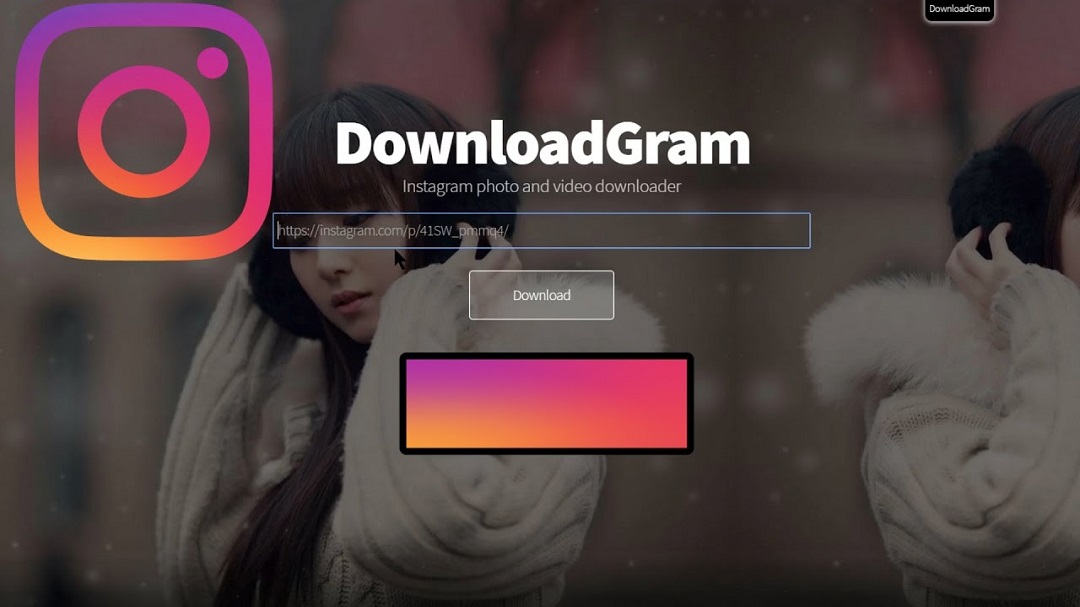
 Thời Gian Làm Việc: Thứ 2 - Chủ nhật : 8h - 20h
Thời Gian Làm Việc: Thứ 2 - Chủ nhật : 8h - 20h Hotline: 1900 2276
Hotline: 1900 2276




